一、redis介绍 redis是一个key-value存储系统。和Memcached类似,它支持存储的value类型相对更多,包括 string(字符串)、list(链表)、set(集合)、zset(sorted set --有序集合)和hash(哈希类型)。与memcached 一样,为了保证效率,数据都是缓存在内存中。区别的是redis会周期性的把更新的数据写入磁盘 或者把修改操作写入追加的记录文件,并且在此基础上实现master-slave(主从)同步。 Redis是一个高性能的key-value数据库。redis的出现,很大程度补偿了memcached这类key/value 存储的不足,在部分场合可以对关系数据库起到很好的补充作用。它提供了Java,C/C++,C#, PHP,JavaScript,Perl,Object-C,Python,Ruby等客户端,使用很方便。 如果简单地比较Redis与Memcached的区别,基本上有以下3点:
1、Redis不仅仅支持简单的k/v类型的数据,同时还提供list,set,zset,hash等数据结构的存储。
2、Redis支持数据的备份,即master-slave模式的数据备份。
3、Redis支持数据的持久化,可以将内存中的数据保持在磁盘中,重启的时候可以再次加载进行
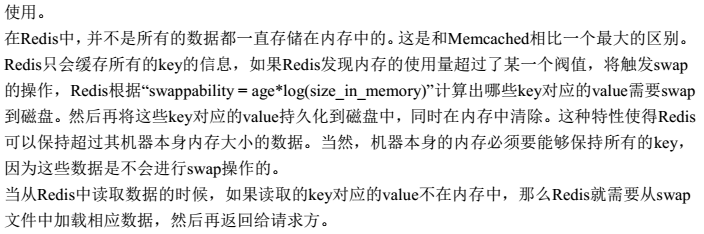
memcached和redis的比较
1、网络IO模型 Memcached是多线程,非阻塞IO复用的网络模型,分为监听主线程和worker子线程,监听线程监 听网络连接,接受请求后,将连接描述字pipe 传递给worker线程,进行读写IO, 网络层使用 libevent封装的事件库,多线程模型可以发挥多核作用。 Redis使用单线程的IO复用模型,自己封装了一个简单的AeEvent事件处理框架,主要实现了epoll、 kqueue和select,对于单纯只有IO操作来说,单线程可以将速度优势发挥到最大,但是Redis也提 供了一些简单的计算功能,比如排序、聚合等,对于这些操作,单线程模型实际会严重影响整体 吞吐量,CPU计算过程中,整个IO调度都是被阻塞住的。
2、内存管理方面 Memcached使用预分配的内存池的方式,使用slab和大小不同的chunk来管理内存,value根据大 小选择合适的chunk存储。Redis使用现场申请内存的方式来存储数据。
3、存储方式及其它方面 Memcached基本只支持简单的key-value存储,不支持持久化和复制等功能,Redis除key/value之外, 还支持list,set,sortedset,hash等众多数据结构
二、如何保持session会话 目前,为了使web能适应大规模的访问,需要实现应用的集群部署。集群最有效的方案就是负载 均衡,而实现负载均衡用户每一个请求都有可能被分配到不固定的服务器上,这样我们首先要解 决session的统一来保证无论用户的请求被转发到哪个服务器上都能保证用户的正常使用,即需 要实现session的共享机制。
在集群系统下实现session统一的有如下几种方案:
1、请求精确定位:sessionsticky,例如基于访问ip的hash策略,即当前用户的请求都集中定位 到一台服务器中,这样单台服务器保存了用户的session登录信息,如果宕机,则等同于单点部 署,会丢失,会话不复制。
2、session复制共享:sessionreplication,如tomcat自带session共享,主要是指集群环境下, 多台应用服务器之间同步session,使session保持一致,对外透明。 如果其中一台服务器发生 故障,根据负载均衡的原理,调度器会遍历寻找可用节点,分发请求,由于session已同步,故 能保证用户的session信息不会丢失,会话复制,。
此方案的不足之处:
必须在同一种中间件之间完成(如:tomcat-tomcat之间). session复制带来的性能损失会快速增加.特别是当session中保存了较大的对象,而且对象变化 较快时, 性能下降更加显著,会消耗系统性能。这种特性使得web应用的水平扩展受到了限制。 Session内容通过广播同步给成员,会造成网络流量瓶颈,即便是内网瓶颈。在大并发下表现并 不好
3、基于cache DB缓存的session共享 基于memcache/redis缓存的 session 共享 即使用cacheDB存取session信息,应用服务器接受新请求将session信息保存在cache DB中,当 应用服务器发生故障时,调度器会遍历寻找可用节点,分发请求,当应用服务器发现session不 在本机内存时,则去cache DB中查找,如果找到则复制到本机,这样实现session共享和高可用。
三、nginx+tomcat+redis实现负载均衡、session共享 1、实验环境
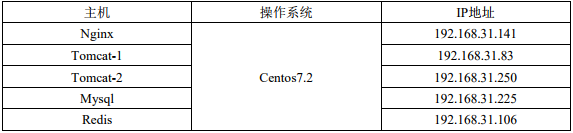
2、实验拓扑

在这个图中,nginx做为反向代理,实现静动分离,将客户动态请求根据权重随机分配给两台tomcat 服务器,redis做为两台tomcat的共享session数据服务器,mysql做为两台tomcat的后端数据库。
3、nginx安装配置 使用Nginx作为Tomcat的负载平衡器,Tomcat的会话Session数据存储在Redis,能够实现零宕机的 7x24效果。因为将会话存储在Redis中,因此Nginx就不必配置成stick粘贴某个Tomcat方式,这样 才能真正实现后台多个Tomcat负载平衡。
安装nginx:
安装zlib-devel、pcre-devel等依赖包
[root@www ~]# yum -y install gcc gcc-c++ make libtool zlib zlib-devel pcre pcre-devel openssl openssl-devel
注:
结合proxy和upstream模块实现后端web负载均衡
结合nginx默认自带的ngx_http_proxy_module模块 和ngx_http_upstream_module模块实现后 端服务器的健康检查 创建nginx程序用户
[root@www ~]# useradd -s /sbin/nologin www
编译安装nginx [root@www ~]# tar zxf nginx-1.10.2.tar.gz
[root@www ~]# cd nginx-1.10.2/
[root@www nginx-1.10.2]# ./configure --prefix=/usr/local/nginx1.10 --user=www --group=www --with-http_stub_status_module --with-http_realip_module --with-http_ssl_module --with-http_gzip_static_module --with-pcre --with-http_flv_module
[root@www nginx-1.10.2]# make && make install
优化nginx程序的执行路径
[root@www nginx-1.10.2]# ln -s /usr/local/nginx1.10/sbin/nginx /usr/local/sbin/
[root@www nginx-1.10.2]# nginx -t
nginx: the configuration file /usr/local/nginx1.10/conf/nginx.conf syntax is ok
nginx: configuration file /usr/local/nginx1.10/conf/nginx.conf test is successful
配置nginx反向代理:反向代理+负载均衡+健康探测,nginx.conf文件内容:
[root@www ~]# cat /usr/local/nginx1.10/conf/nginx.conf

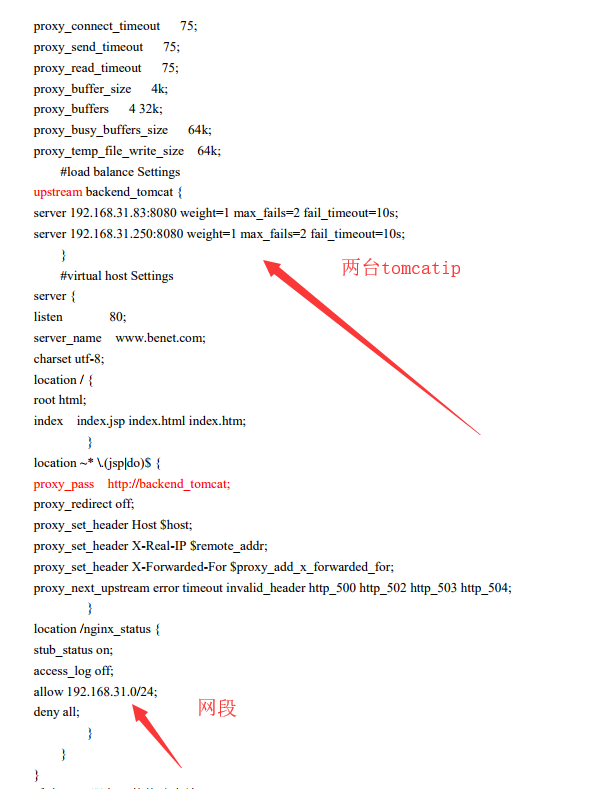
重启nginx服务,使修改生效
[root@www ~]# service nginx restart
配置防火墙规测
[root@www ~]# firewall-cmd --permanent --add-port=80/tcp success
[root@www ~]# firewall-cmd --reload success
4、安装部署tomcat应用程序服务器
在tomcat-1和tomcat-2节点上安装JDK 在安装tomcat之前必须先安装JDK,JDK的全称是java development kit,是sun公司免费提 供的java语言的软件开发工具包,其中包含java虚拟机(JVM),编写好的java源程序经过 编译可形成java字节码,只要安装了JDK,就可以利用JVM解释这些字节码文件,从而保证了 java的跨平台性。
安装JDK,配置java
将jdk-7u65-linux-x64.gz解压
[root@tomcat-1 ~]# tar zxf jdk-7u65-linux-x64.gz
将解压的jdk1.7.0_65目录移致动到/usr/local/下并重命名为java
[root@tomcat-1 ~]# mv jdk1.7.0_65/ /usr/local/java
在/etc/profile文件中添加内容如下:
export JAVA_HOME=/usr/local/java
export PATH=$JAVA_HOME/bin:$PATH
通过source命令执行profile文件,使其生效。
[root@tomcat-1 ~]# source /etc/profile
按照相同方法在tomcat-2也安装JDK 分别在在tomcat-1和tomcat-2节点运行java -version命令查看java版本是否和之前安装的 一致。

在tomcat-1和tomcat-2节点安装配置tomcat
解压apache-tomcat-7.0.54.tar.gz包
[root@tomcat-1 ~]# tar zxf apache-tomcat-7.0.54.tar.gz
将解压生成的文件夹移动到/usr/local/下,并改名为tomcat7
[root@tomcat-1 ~]# mv apache-tomcat-7.0.54 /usr/local/tomcat7
配置tomcat环境变量 /etc/profile文件内容如下:
export JAVA_HOME=/usr/local/java
export CATALINA_HOME=/usr/local/tomcat7
export PATH=$JAVA_HOME/bin:$CATALINA_HOME/bin:$PATH
通过source命令执行profile文件,使其生效。
[root@tomcat-1 ~]# source /etc/profile
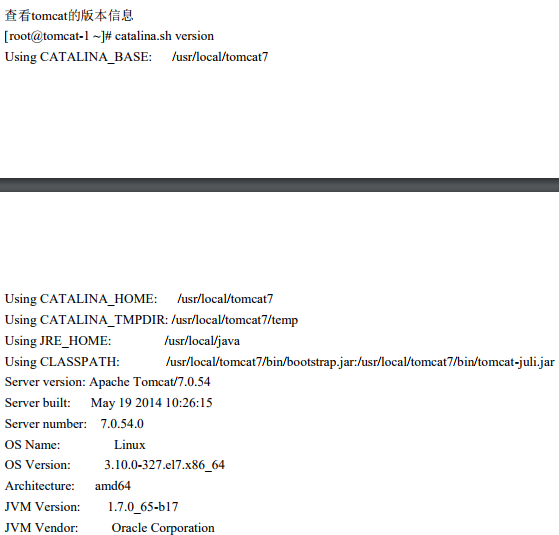
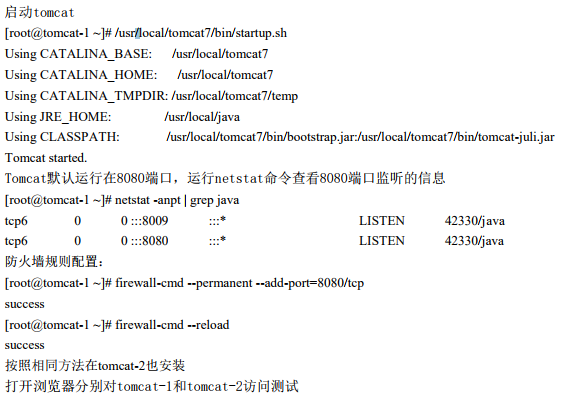

如果想关闭tomcat则运行/usr/local/tomcat7/bin/shutdown.sh命令
好了,大家可以看到访成功。说明我们的tomcat安装完成,下面我们来修改配置文件
[root@tomcat-1 ~]# vim /usr/local/tomcat7/conf/server.xml
设置默认虚拟主机,并增加jvmRoute (tomcat-1 omcat-2)

增加文档目录与测试文件
[root@tomcat-1 ~]# mkdir -p /web/webapp1
[root@tomcat-1 ~]# cd /web/webapp1/
[root@ tomcat-1 webapp1]# vi index.jsp
index.jsp内容如下:(如上,tomcat1 第一台,后者tomcat-2)
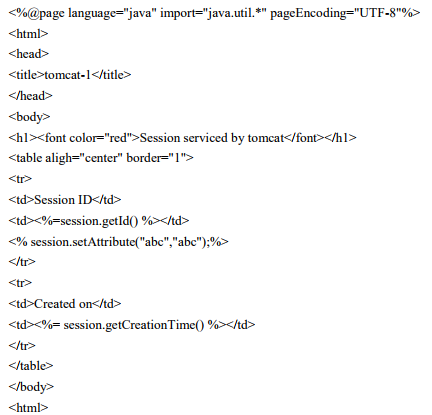
停止tomcat运行,检查配置文件并启动tomcat
[root@tomcat-1 ~]# shutdown.sh
[root@tomcat-1 ~]# netstat -anpt | grep java
[root@tomcat-1 ~]# catalina.sh configtest
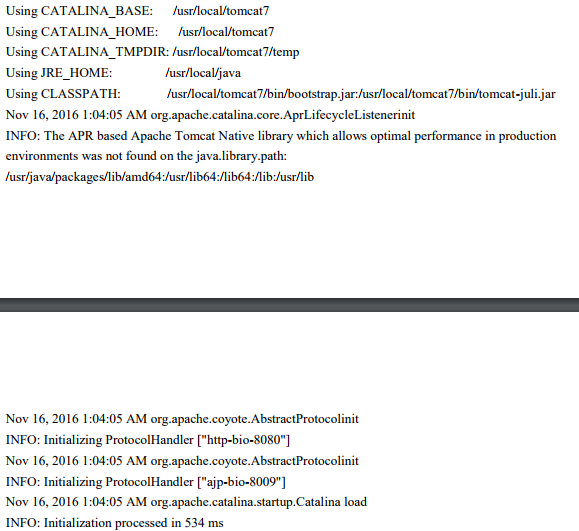
[root@tomcat-1 ~]# startup.sh
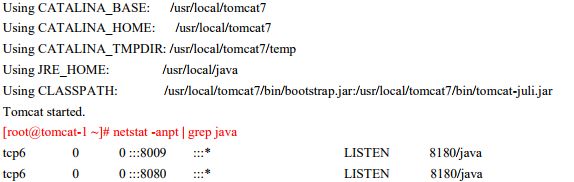
Tomcat-2节点与tomcat-1节点配置基本类似,只是jvmRoute不同,另外为了区分由哪个节点 提供访问,测试页标题也不同(生产环境两个tomcat服务器提供的网页内容是相同的)。其 他的配置都相同。
用浏览器访问nginx主机,验证负载均衡
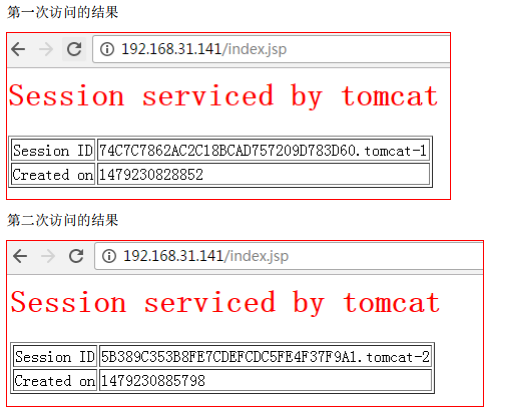
5、安装redis
下载redis源码,并进行相关操作,
如下: wget http://download.redis.io/releases/redis-3.2.3.tar.gz
解压安装redis
[root@redis ~]# tar zxf redis-3.2.3.tar.gz
解压完毕后,现在开始安装,如下:
[root@redis ~]# cd redis-3.2.3/
[root@redis redis-3.2.3]# make && make install
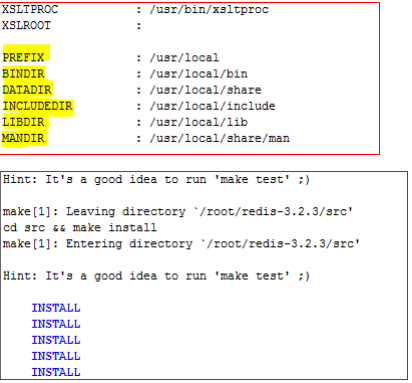
通过上图,我们可以很容易的看出,redis安装到 /usr/local,/usr/local/bin,/usr/local/share,/usr/local/include,/usr/local/lib,/usr/l ocal/share/man目录下。
然后再切换到utils目录下,执行redis初始化脚本install_server.sh,如下:
(脚本那部分全部回车)
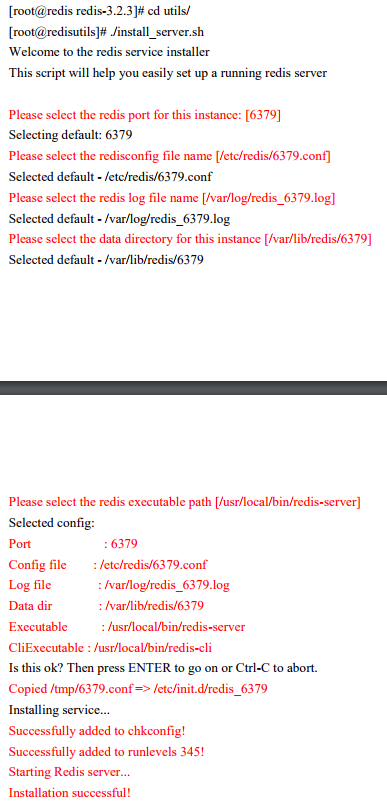
通过上面的安装过程,我们可以看出redis初始化后redis配置文件为 /etc/redis/6379.conf,日志文件为/var/log/redis_6379.log,数据文件dump.rdb存 放到/var/lib/redis/6379目录下,启动脚本为/etc/init.d/redis_6379。
现在我们要使用systemd,所以在 /etc/systems/system 下创建一个单位文件名字 为 redis_6379.service。
[root@redisutils]# vi /etc/systemd/system/redis_6379.service
内容如下:
[Unit]
Description=Redis on port 6379
[Service] Type=forking
ExecStart=/etc/init.d/redis_6379
start ExecStop=/etc/init.d/redis_6379
stop
[Install]
WantedBy=multi-user.target
注:这里Type=forking是后台运行的形式
启动redis
[root@redisutils]# systemctl daemon-reload
[root@redisutils]# systemctl enable redis_6379.service
[root@redisutils]# systemctl start redis_6379.service
[root@redisutils]# systemctl status redis_6379.service
[root@redisutils]# netstat -anpt | grep 6379
tcp 0 0 127.0.0.1:6379 0.0.0.0:* LISTEN 7734/redis-server 1
从显示结果可以看到redis默认监听的是127.0.0.1的6379端口 防火墙规则设置
[root@redisutils]# firewall-cmd --permanent --add-port=6379/tcp
success
[root@redisutils]# firewall-cmd --reload
success
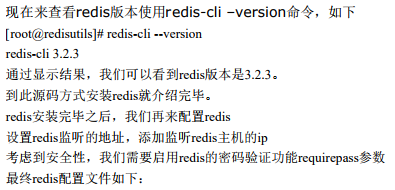
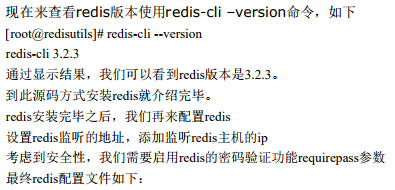
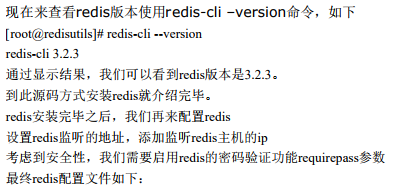
现在来查看redis版本使用redis-cli –version命令,
如下
[root@redisutils]# redis-cli --version
redis-cli 3.2.3
通过显示结果,我们可以看到redis版本是3.2.3。
到此源码方式安装redis就介绍完毕。
redis安装完毕之后,我们再来配置redis 设置redis监听的地址,添加监听redis主机的ip 考虑到安全性,我们需要启用redis的密码验证功能requirepass参数 最终redis配置文件如下:
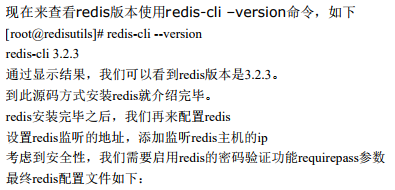
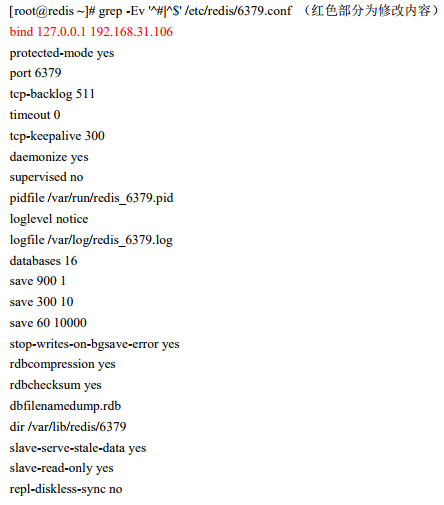
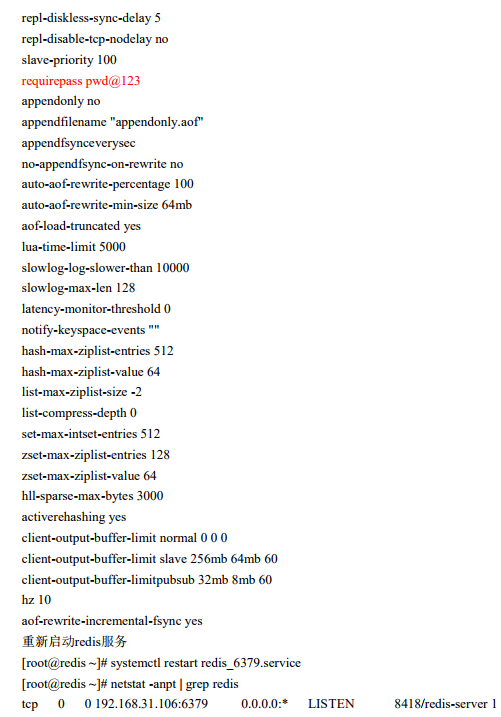
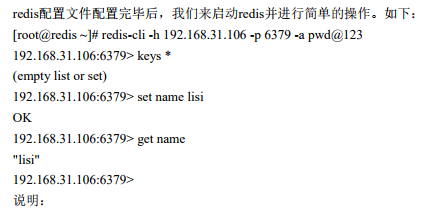
关于redis-cli -h 192.168.31.106 -p 6379 -a pwd@123的参数解释 这条命令是说要连接redis服务器,IP是192.168.31.106,端口是6379,密码是pwd@123。
keys *是查看redis所有的键值对。
set namelisi添加一个键值name,内容为lisi。
get name查看name这个键值的内容。 redis的命令使用暂时我们就介绍这么多
6、配置tomcat session redis同步 下载tomcat-redis-session-manager相应的jar包,
主要有三个:
tomcat-redis-session-manage-tomcat7.jar
jedis-2.5.2.jar
commons-pool2-2.2.jar
下载完成后拷贝到$TOMCAT_HOME/lib中
[root@tomcat-1 ~]# cp tomcat-redis-session-manage-tomcat7.jar jedis-2.5.2.jar commons-pool2-2.2.jar /usr/local/tomcat7/lib/
修改tomcat的context.xml:(增加红字部分)
[root@tomcat-1 ~]# cat /usr/local/tomcat7/conf/context.xml
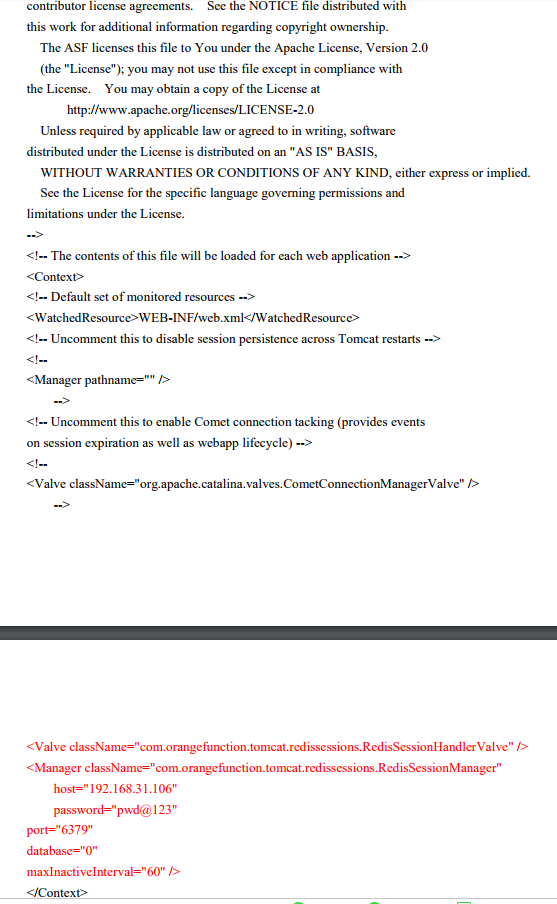
(host地址是redis)
重启tomcat服务
[root@tomcat-1 ~]# shutdown.sh
[root@tomcat-1 ~]# startup.sh
tomcat-2执行和tomcat-1相同的操作
通过浏览器访问http://192.168.31.141/index.jsp测试页

刷新页面
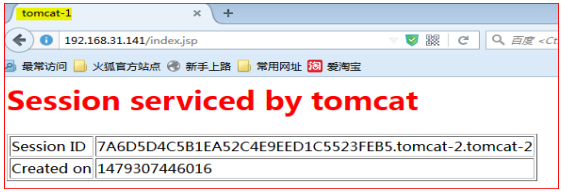
可以看出,分别访问了不同的tomcat,但是得到的session却是相同的,说明达到了集群的目的。 注:从Tomcat6开始默认开启了Session持久化设置,测试时可以关闭本地Session持久化,其实也 很简单,在Tomcat的conf目录下的context.xml文件中,取消注释下面那段配置即可:
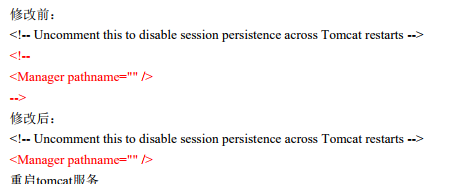
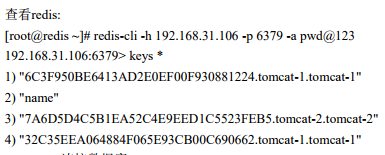
7、tomcat连接数据库
192.168.31.225作为mysql数据库服务器
mysql> grant all on *.* to javauser@'192.168.31.%' identified by 'javapasswd';
Query OK, 0 rows affected, 1 warning (0.02 sec)
mysql> use javatest;
mysql> create table testdata(id int not null auto_increment primary key,foo varchar(25),bar int); Query OK, 0 rows affected (0.02 sec)
插入些数据
mysql> insert into testdata(foo,bar) values ('hello','123456'),('ok','654321');
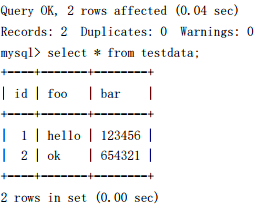
mysql防火墙配置
# firewall-cmd –-permanent –add-port=3306/tcp
# firewall-cmd --reload
配置tomcat服务器连接mysql数据库
下载mysql-connector-java-5.1.22-bin.jar并复制到$CATALINA_HOME/lib目录下
[root@tomcat-1 ~]# cp mysql-connector-java-5.1.22-bin.jar /usr/local/tomcat7/lib/
[root@tomcat-1 ~]# ls /usr/local/tomcat7/lib/mysql-connector-java-5.1.22-bin.jar
/usr/local/tomcat7/lib/mysql-connector-java-5.1.22-bin.jar
[root@tomcat-1 ~]# vi /usr/local/tomcat7/conf/context.xml
在中添加如下内容:
<Resource name="jdbc/TestDB" auth="Container" type="javax.sql.DataSource"
maxActive="100" maxIdle="30" maxWait="10000"
username="javauser" password="javapasswd" driverClassName="com.mysql.jdbc.Driver"
url="jdbc:mysql://192.168.31.225:3306/javatest"/>
保存修改并退出
[root@tomcat-1 ~]# mkdir /web/webapp1/WEB-INF
[root@tomcat-1 ~]# vi /web/webapp1/WEB-INF/web.xml
添加内容如下:
<web-app xmlns="http://java.sun.com/xml/ns/j2ee"
xmlns:xsi="http://www.w3.org/2001/XMLSchema-instance"
xsi:schemaLocation="http://java.sun.com/xml/ns/j2ee
http://java.sun.com/xml/ns/j2ee/web-app_2_4.xsd"
version="2.4">
<description>MySQL Test App</description>
<resource-ref>
<description>DB Connection</description>
<res-ref-name>jdbc/TestDB</res-ref-name>
<res-type>javax.sql.DataSource</res-type>
<res-auth>Container</res-auth>
</resource-ref>
</web-app>
保存修改并退出,重启tomcat服务
[root@tomcat-1 ~]# shutdown.sh
[root@tomcat-1 ~]# startup.sh
tomcat-2进行和tomcat-1相同的操用
[root@tomcat-2 ~]# vi /web/webapp1/test.jsp
<%@ page language="java" import="java.sql.*" pageEncoding="GB2312"%>
<html>
<head>
<title>MySQL</title>
</head>
<body>
connect MySQL<br>
<%
String driverClass="com.mysql.jdbc.Driver";
String url="jdbc:mysql://192.168.239.133:3306/javatest";
String username = "javauser";
String password = "javapasswd";
Class.forName(driverClass);
Connection conn=DriverManager.getConnection(url, username, password);
Statement stmt=conn.createStatement();
ResultSet rs = stmt.executeQuery("select * from testdata");
while(rs.next()){
out.println("<br>foo:"+rs.getString(2)+"bar:"+rs.getString(3));
}
rs.close();
stmt.close();
conn.close();
%>
</body></html>
通过浏览器访问http://192.168.31.141/test.jsp测试页
